作業を1つ前の状態に戻す「Undo」を使いこなす FL Studio 使い方
TAG:
便利操作・作業効率化あらゆる場面で使用可能な便利操作

「作業中に行った操作を取り消して前の状態へ戻したい」
このような場面は、非常に多いです。
簡単なステップで戻すことができる項目は良いですが、
中には、多くの労力をかけて同じ状態へ修復する必要が出てくる作業もあります。
このような場面で役立つのが「Undo」機能です。
Undo/Redoについての解説
- Control + Z
この2つのキーを同時に押すことで、1つ前の操作に戻ることができます。
最もわかりやすく、簡単な例です。
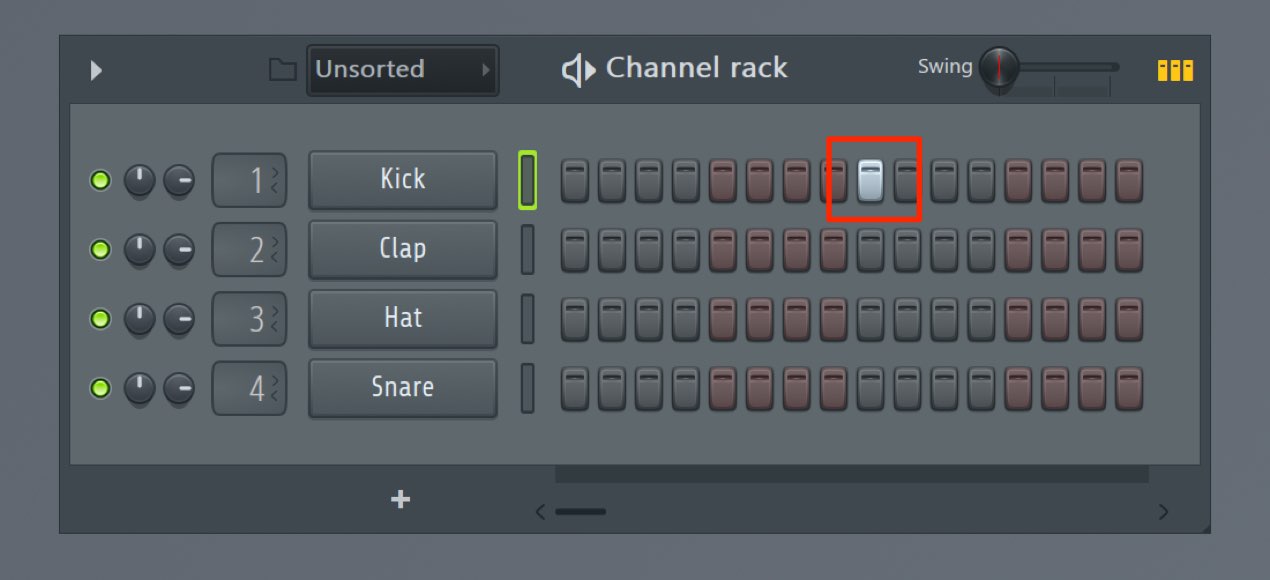
ノートを打ち込みました。
この際に「Control + Z」を押すことで、
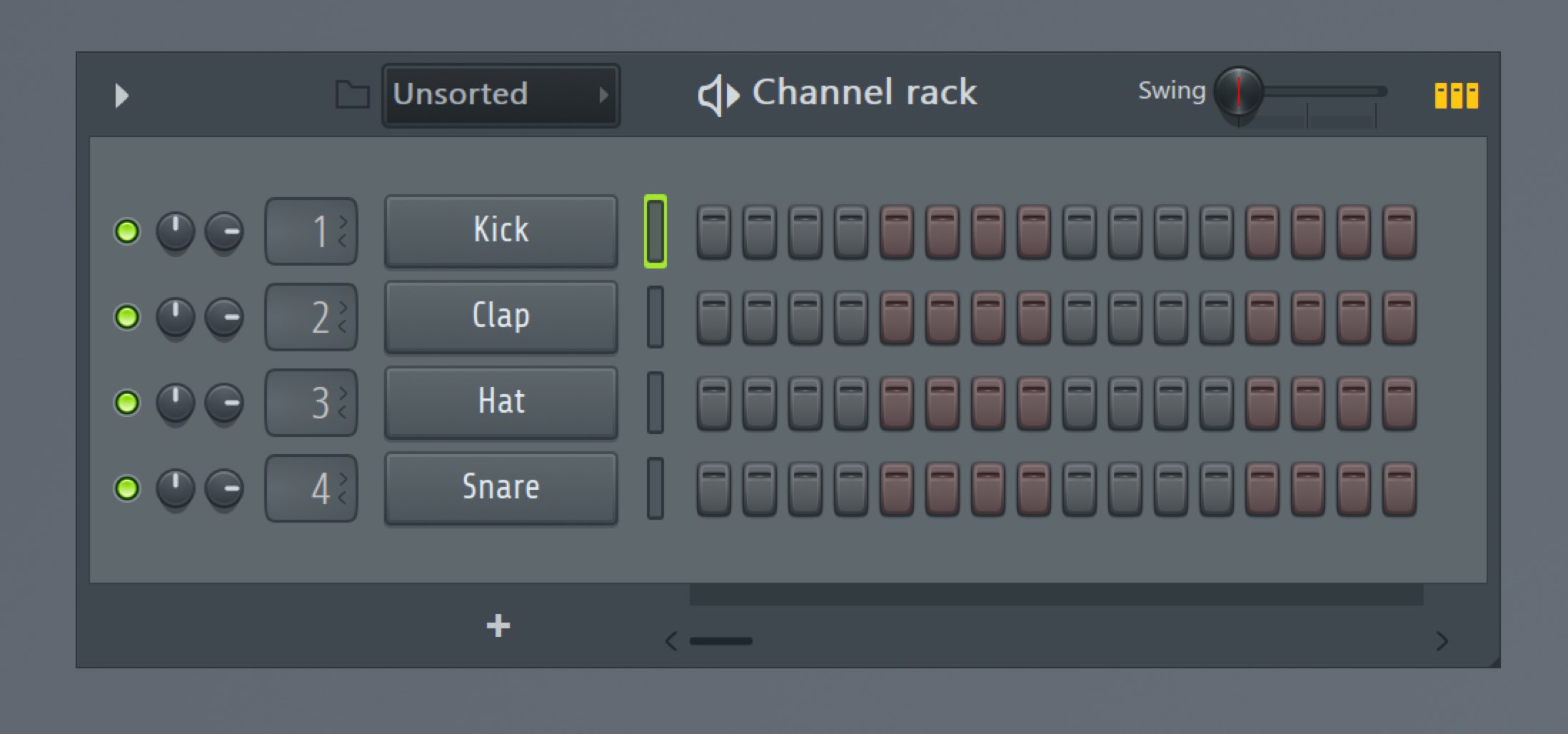
このように、一つ前の作業状態(ノートを打ち込む前)に戻ります。
なお、再度「Control + Z」を押すことで「Redo」という機能が発動し、
上記「Undo」で戻した操作を、やはり戻さない(最後の操作完了の状態にする)ということができます。
1つ前ではなく、更に作業を遡っていきたい場合は、
- Control + Alt + Z
このショートカットでドンドン作業を戻していくことができます。
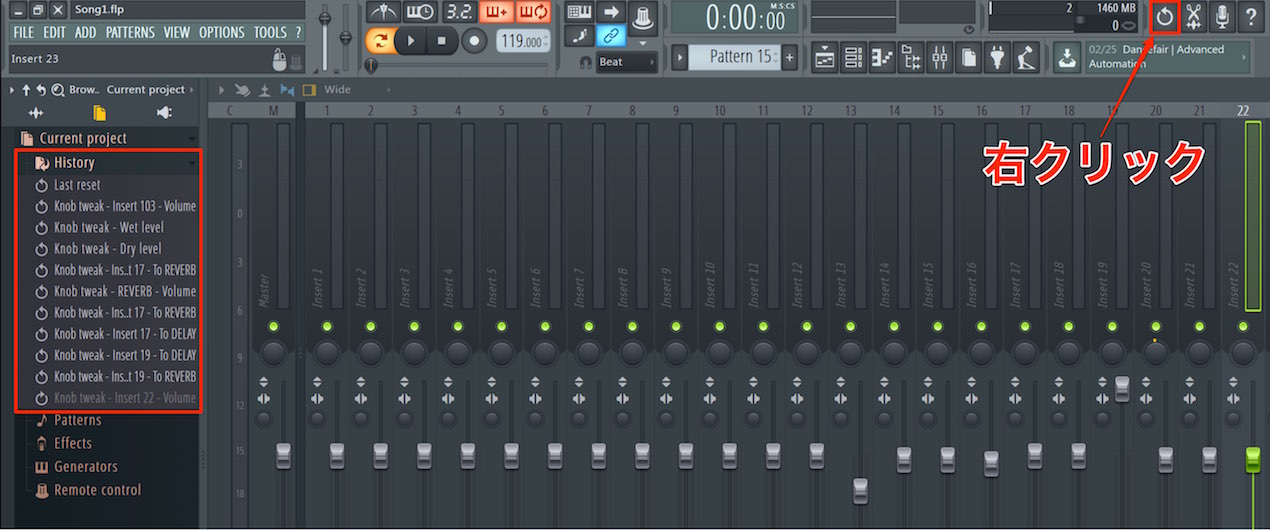
Undoアイコンを右クリックすると、作業履歴を一覧することが可能です。
各項目をクリックすることで、その項目を取り消すことができるため、とても便利です。
実際の制作の際、非常に頻繁に使用する機能です。
ぜひ素早く使いこなせるようになって下さい。
このような記事も読まれています

マーカーを使用して楽曲構成を素早く管理する FL Studio
マーカー機能を使用することで楽曲構成を素早く把握、管理することができます。
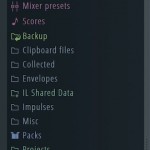
ブラウザの表示状態を記憶するスナップ機能 FL Studio
ソフトシンセやループなど様々な音楽素材を扱うことができるブラウザの表示状態を便利にしてくれるのがスナップ機能です。
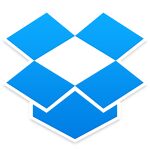
クラウドサービスの仕組み
様々なアプリケーションやサービスに利用されているクラウドに関して解説を行っていきます。
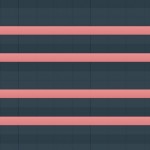
スタンプで音程やコードを効率的に打ち込む FL Studio
キーやコードを素早く打ち込むことができる便利なスタンプを解説していきます。音程のナビゲートとしても使用できるため、とても重宝します。
















